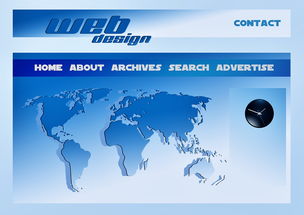Linux系统中如何查看与管理磁盘空间
在Linux操作系统中,磁盘空间的管理和监控是非常重要的一部分,无论是服务器维护还是日常开发工作,掌握如何查看和管理磁盘空间对于保证系统的稳定运行至关重要,本文将详细介绍在Linux系统中查看磁盘空间的各种方法,并探讨一些高级技巧,帮助您更好地理解并管理您的存储资源。
基础命令介绍
1.df 命令
df(disk free)命令用于显示文件系统的磁盘空间使用情况,这是一个非常实用且常用的命令,可以快速了解各个分区的使用状态。
$ df -h
这里-h 参数表示以易于阅读的格式输出结果,比如使用 GB、MB 等单位。
输出示例:
```plaintext
Filesystem Size Used Avail Use% Mounted on
/dev/sda1 100G 20G 80G 20% /
tmpfs 8.0G 0 8.0G 0% /dev/shm
/dev/sdb1 500G 30G 470G 6% /home
```
解释:
Filesystem: 文件系统类型,如/dev/sda1 表示第一个硬盘的第一分区。
Size: 分区总大小。

Used: 已用空间大小。
Avail: 可用空间大小。
Use%: 使用率。
Mounted on: 挂载点。
2.du 命令
du(disk usage)命令用于报告每个文件和目录的空间使用情况,它可以帮助您找到占用空间较大的文件或目录。
$ du -sh /path/to/directory
这里-s 参数表示汇总统计,-h 表示以可读性好的格式输出结果。
输出示例:
```plaintext
12K /home/user/downloads
```
这表示/home/user/downloads 目录占用的空间为 12K。
深入分析
1. 查看单个文件的大小
有时我们需要知道某个具体文件占用的空间大小,可以通过du 命令实现。
$ du -h /path/to/file
2. 查看最占空间的大文件
如果想知道哪些文件占用了大量空间,可以使用以下命令结合sort 排序功能:

$ du -ah /path/to/directory | sort -hr | head -n 10
这个命令会列出/path/to/directory 下所有文件的大小,并按降序排序后显示前 10 大文件。
3. 持续监控磁盘使用情况
如果您希望持续监控某个分区或整个系统的磁盘使用情况,可以使用watch 命令结合df:
$ watch -n 60 df -h
上述命令每 60 秒更新一次屏幕上的内容,您可以根据需要调整时间间隔。
高级技巧
1. 使用ncdu
ncdu(NCurses Disk Usage)是一款基于 ncurses 的交互式磁盘使用分析工具,它可以提供更直观的图形界面来查看磁盘使用情况。
$ sudo apt-get install ncdu # Debian/Ubuntu 系统安装命令 $ ncdu /path/to/directory
通过上下箭头键浏览目录结构,按Enter 键进入子目录,按q 退出程序。
2. 利用tree 显示目录结构
虽然tree 命令本身并不直接与磁盘空间相关,但它可以帮助您更清晰地了解文件系统的结构,进而辅助分析磁盘使用情况。
$ sudo apt-get install tree # Debian/Ubuntu 系统安装命令 $ tree /path/to/directory
3. 自动清理日志文件
日志文件如果不加以管理很容易占用大量空间,可以编写简单的 shell 脚本来定期删除旧的日志文件或压缩合并它们:
#!/bin/bash
find /var/log -name "*.log" -type f -mtime +30 -exec gzip {} \;此脚本会查找/var/log 目录下所有.log 文件,并压缩超过 30 天的文件。
通过上述介绍,我们可以看到,在 Linux 系统中,利用简单的命令行工具就可以有效地管理和监控磁盘空间,无论您是刚接触 Linux 的新手还是经验丰富的管理员,掌握这些基本技能都将对您的日常工作产生积极影响,希望本文能为您提供有用的指导和帮助!
本文详细介绍了在 Linux 系统中查看与管理磁盘空间的方法及技巧,通过实践这些命令和工具,您能够更好地了解系统存储状况,并采取有效措施优化磁盘使用效率。
版权声明
本文仅代表作者观点,不代表百度立场。
本文系作者授权百度百家发表,未经许可,不得转载。